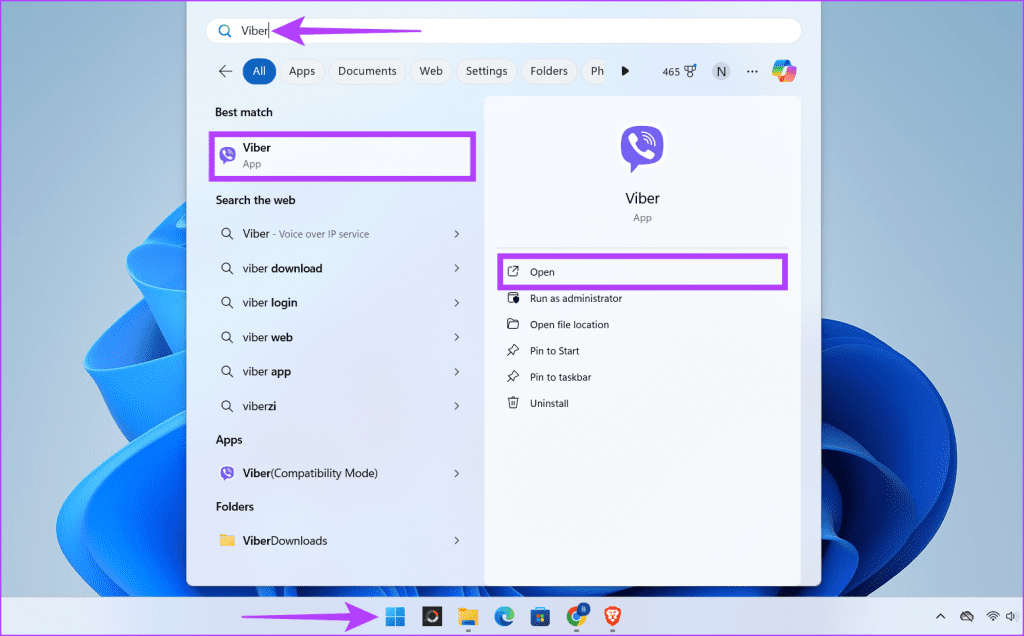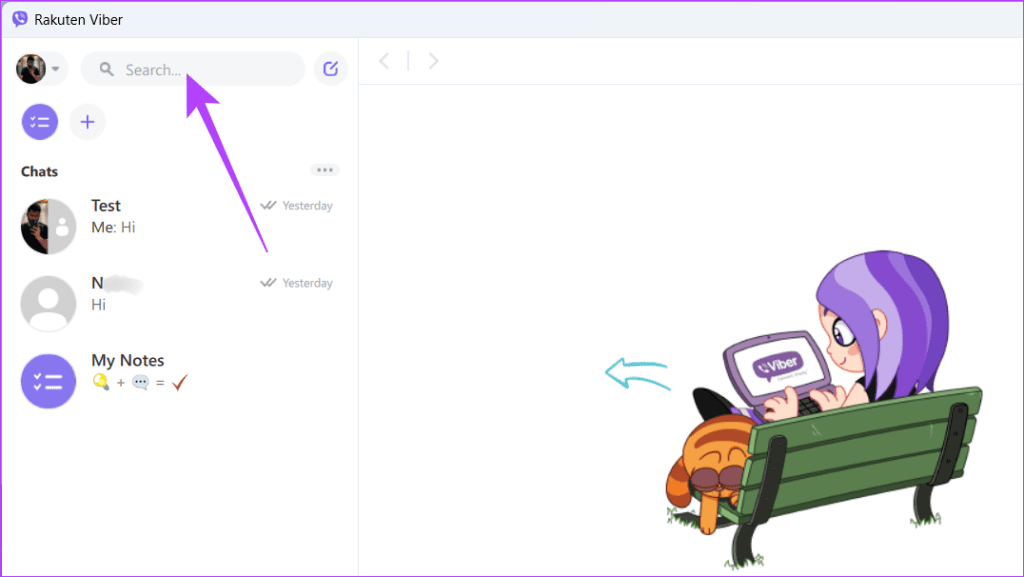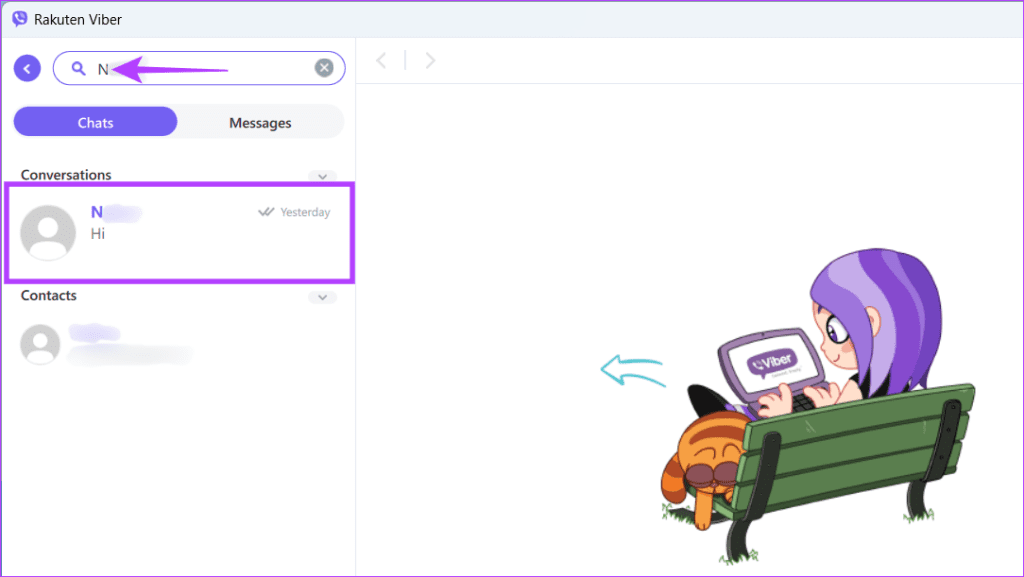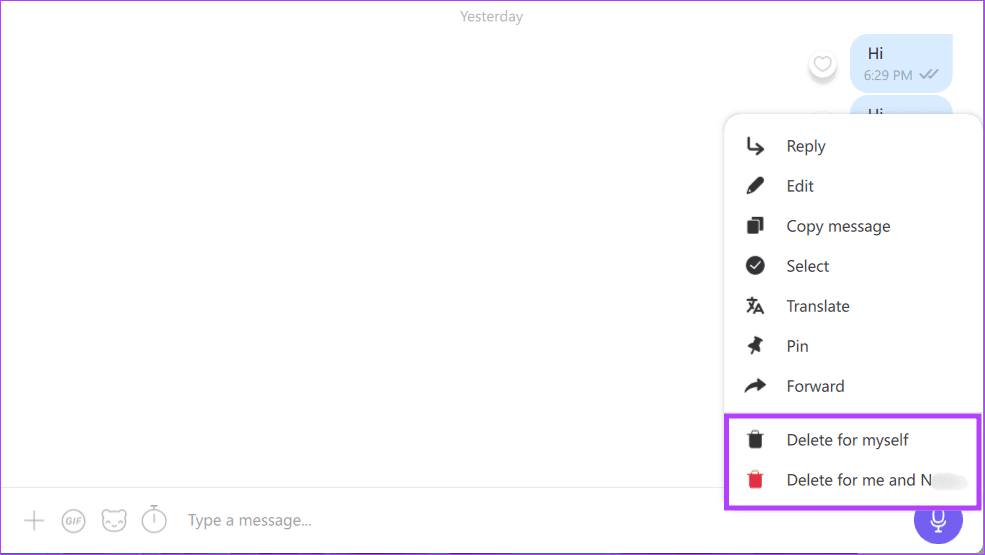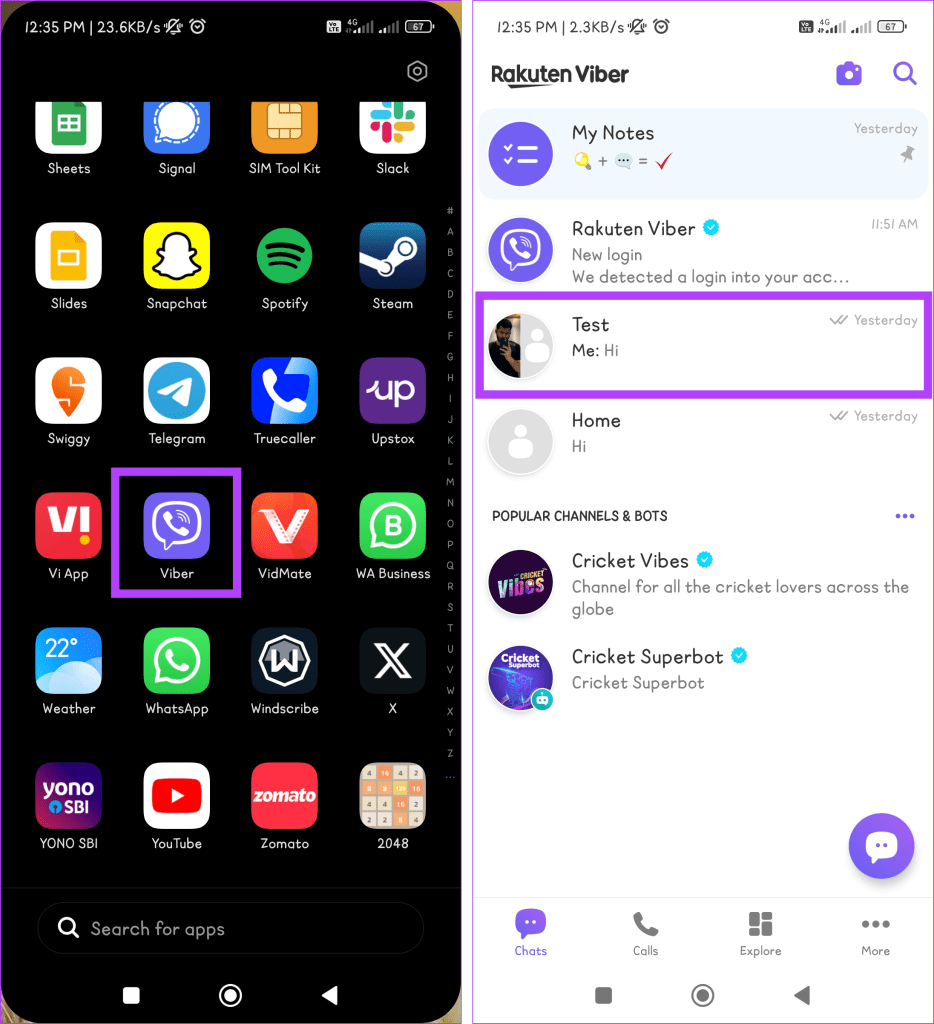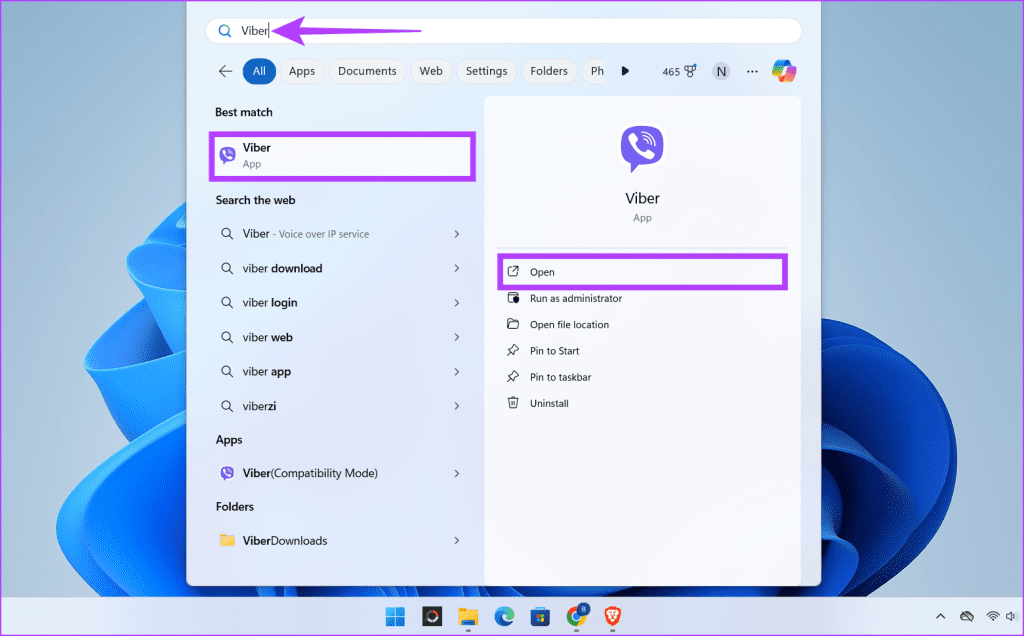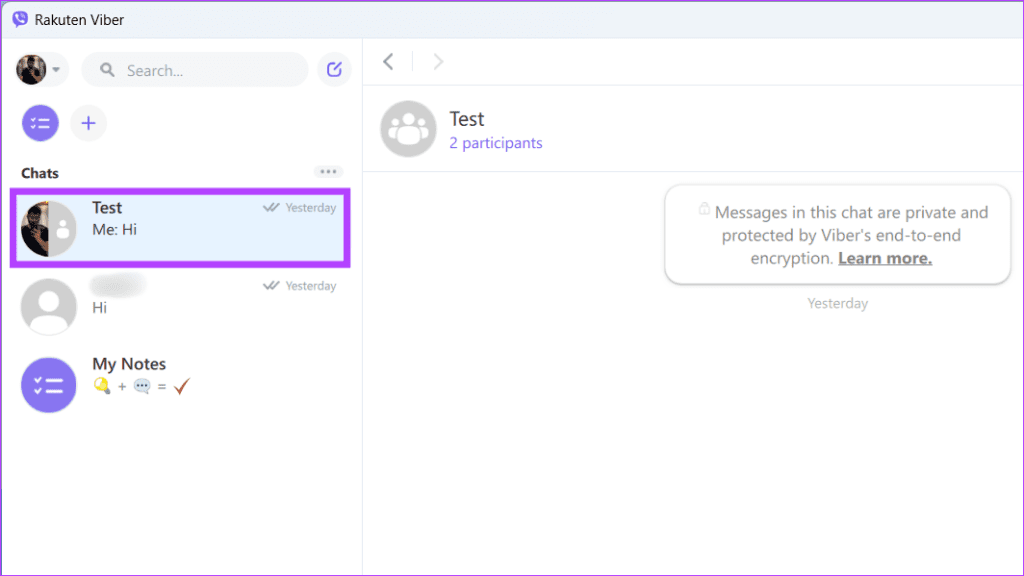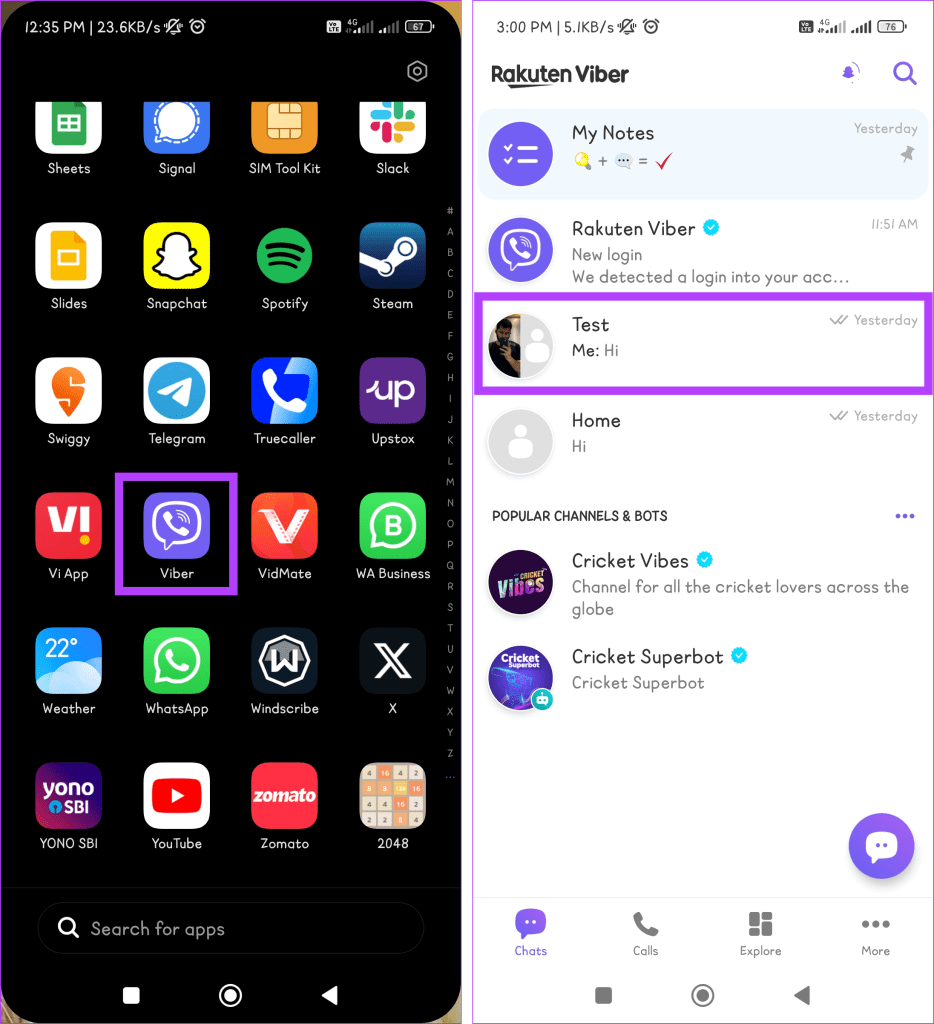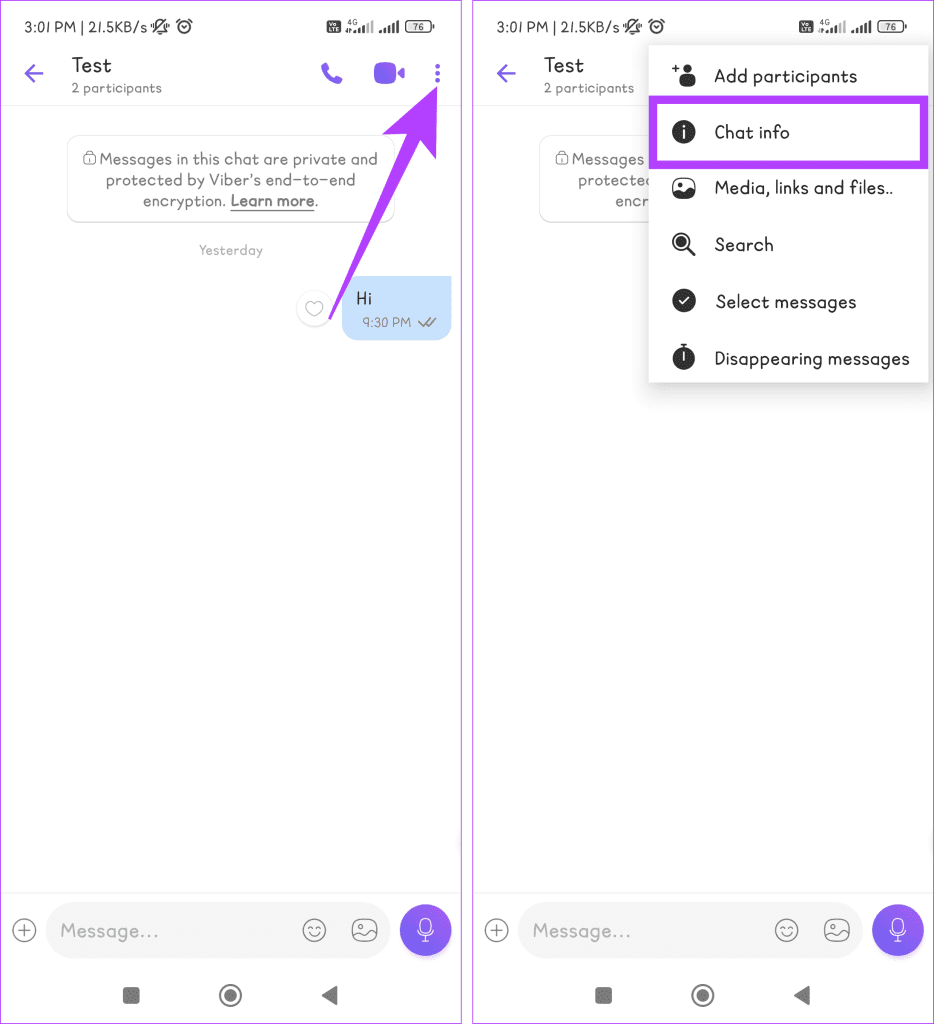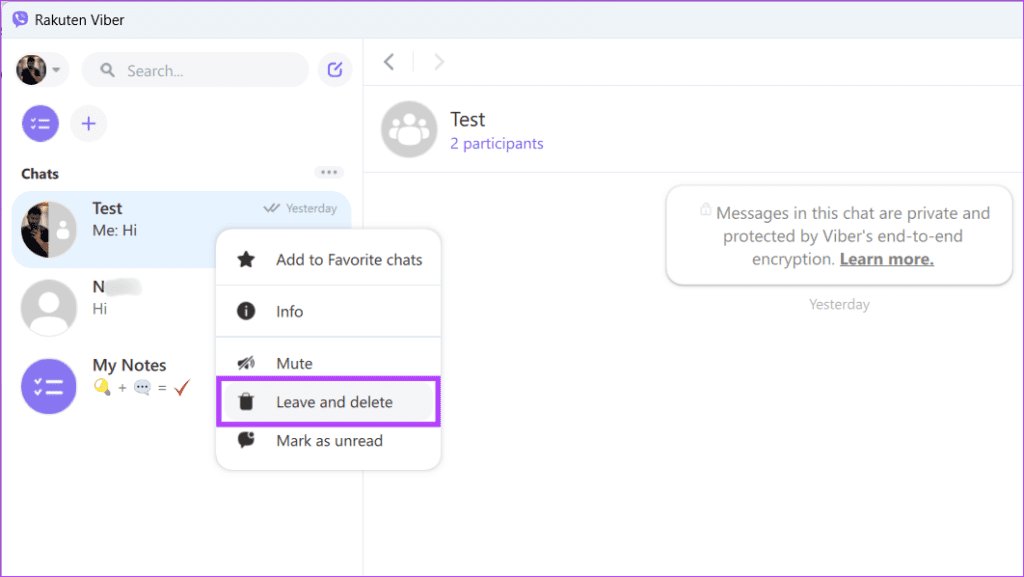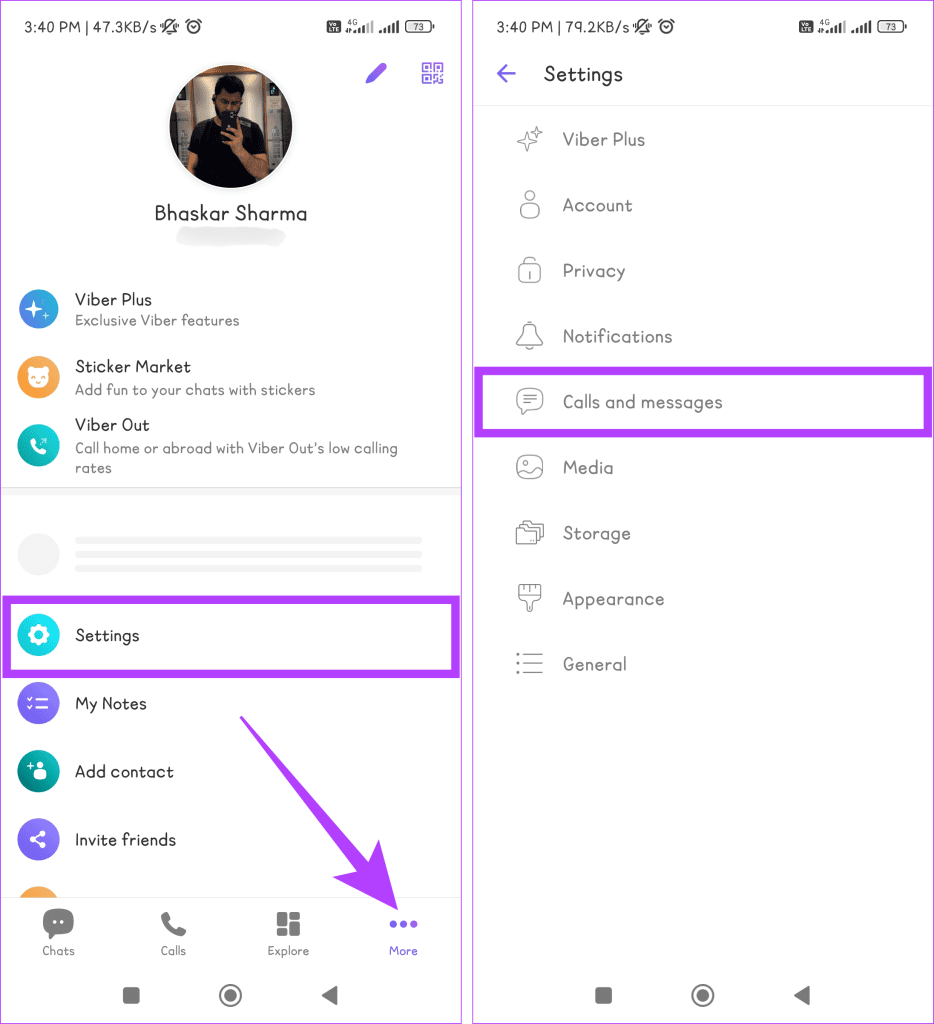Viber verbindt ons met vrienden, familie en collega's, maar met zoveel gezoem is het gemakkelijk om een bericht te sturen dat je later graag zou willen wissen. In dit artikel begeleiden we u bij het verwijderen van berichten in Viber.

We zijn er allemaal geweest toen we op de verzendknop drukten en wensten meteen dat we de tijd konden terugdraaien. Als je Viber-geschiedenis ook vol staat met berichten die je graag zou willen wissen, wees dan niet bang! Berichten verwijderen in Viber is eenvoudiger dan je denkt. Laten we ons ontdoen van dat gênante bewijsmateriaal.
Berichten verwijderen uit individuele chat
Het verwijderen van berichten in Viber is eenvoudig, vooral als het om individuele chats gaat. Houd u aan de onderstaande stappen:
Op mobiel
Stap 1: Navigeer naar de Viber-app op uw apparaat.
Stap 2: Tik op het pictogram Zoeken en schrijf de naam van de gebruiker met wie u chats wilt verwijderen. Tik nu op de contactkaart om de chat te openen.

Stap 3: Houd het bericht ingedrukt in de chat die je wilt verwijderen. Selecteer Verwijderen uit de lijst en kies uit de onderstaande opties:
- Voor mezelf verwijderen: Hiermee wordt het bericht voor u gewist, maar anderen in de chat kunnen het nog steeds zien.
- Verwijderen voor iedereen: Hiermee wordt het bericht voor iedereen in het gesprek verwijderd.

Op bureaublad
Stap 1: Klik op het Windows-pictogram, typ Viber in het zoekvak en klik op Openen.
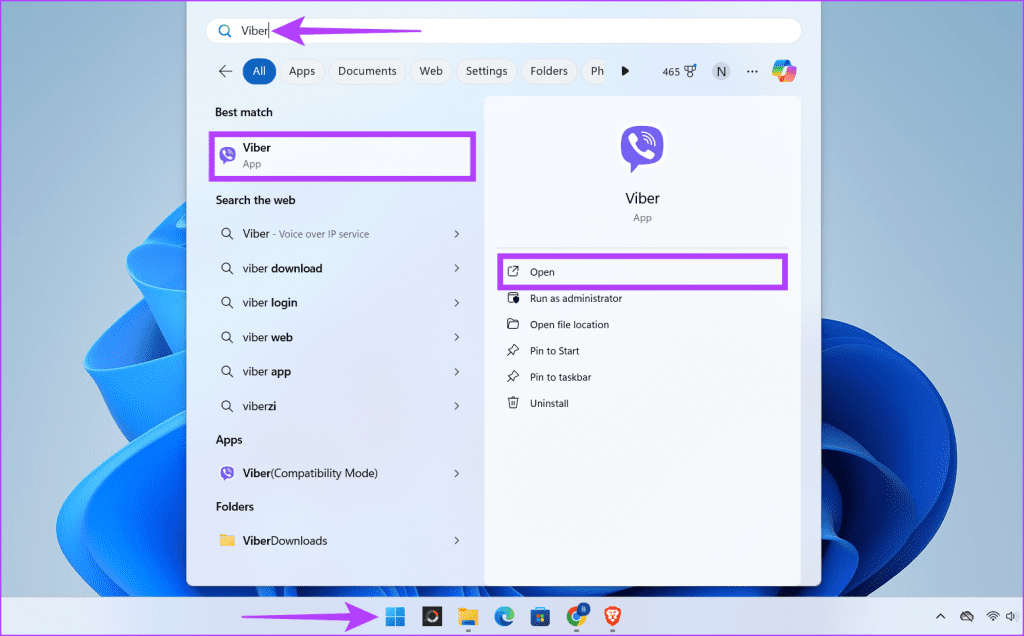
Stap 2: Klik op het zoekvak.
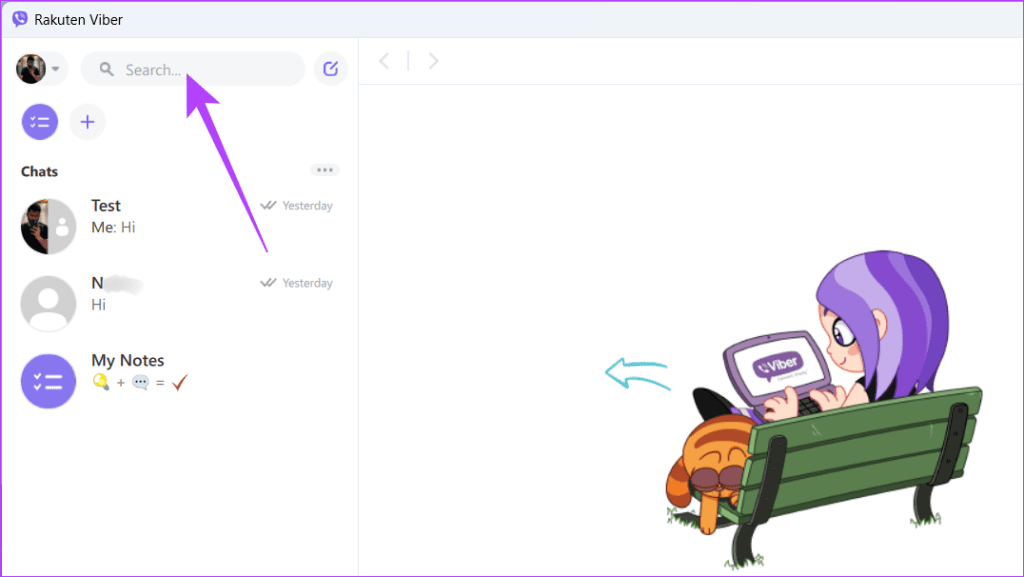
Stap 3: Typ de naam van het contact en klik op de contactkaart om de chat te openen.
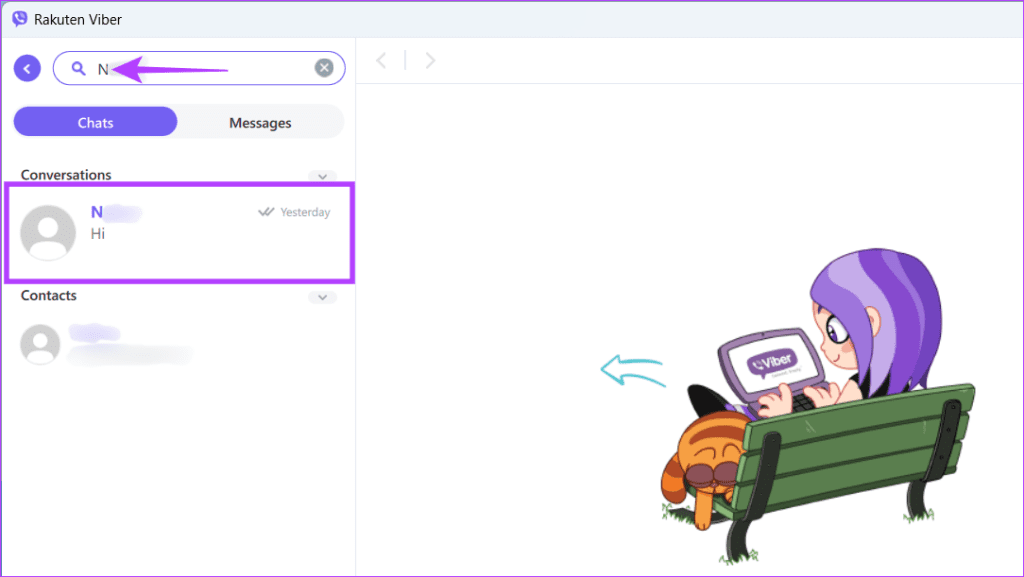
Stap 3: Zoek het bericht dat u wilt verwijderen. Klik er met de rechtermuisknop op en selecteer een van de volgende opties:
- Voor mezelf verwijderen
- Verwijder voor mij en [gebruikersnaam]
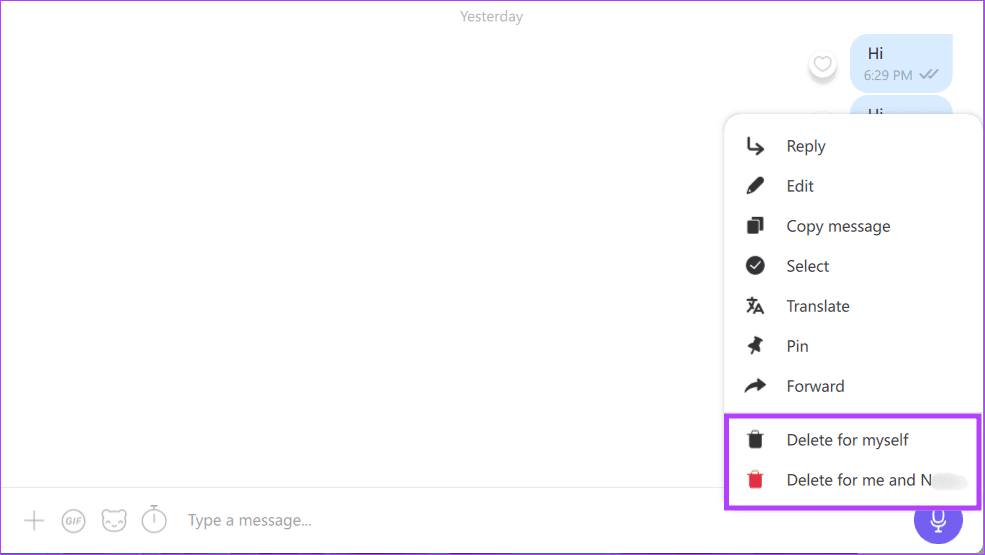
Lees ook: Hoe u uw Viber-account kunt deactiveren of verwijderen
Hoe groepschats op Viber te verwijderen
Groepschats zijn een kernfunctie van Viber waarmee u in één gesprek met meerdere mensen kunt communiceren. Er worden hieronder twee methoden beschreven om een groepschat in Viber te verwijderen.
Methode 1: Viber-berichten verwijderen zonder een groep te verlaten
Als u een enkel bericht of enkele specifieke berichten uit de groep wilt verwijderen, volgt u de onderstaande stappen, afhankelijk van het apparaat dat u gebruikt:
Op mobiel
Stap 1: Open de Viber-app op uw apparaat en zoek de Viber-groep waarvan u de tekst wilt verwijderen.
Tip: U kunt het zoekpictogram gebruiken om de groep snel te vinden.
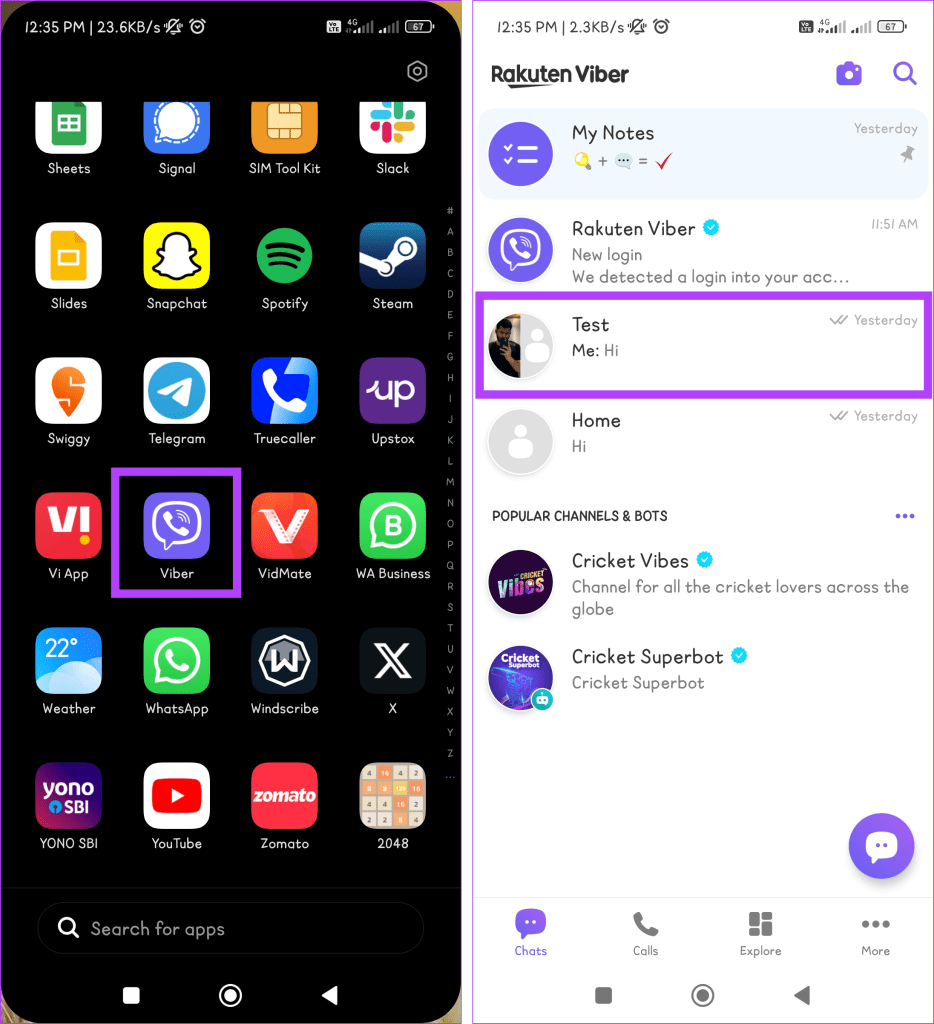
Stap 2: Zoek de chat die je wilt verwijderen. Houd de chat ingedrukt en tik op Verwijderen. Kies een van de volgende:
- Voor mezelf verwijderen: Hiermee wordt het bericht uit uw weergave verwijderd. Andere groepsleden kunnen het nog steeds zien.
- Verwijderen voor iedereen: Hiermee wordt het bericht permanent verwijderd voor alle groepsleden.

Op bureaublad
Stap 1: Druk op de Windows-toets + S-toetsen om de zoekbalk te openen. Typ Viber in het zoekvak en klik op Openen.
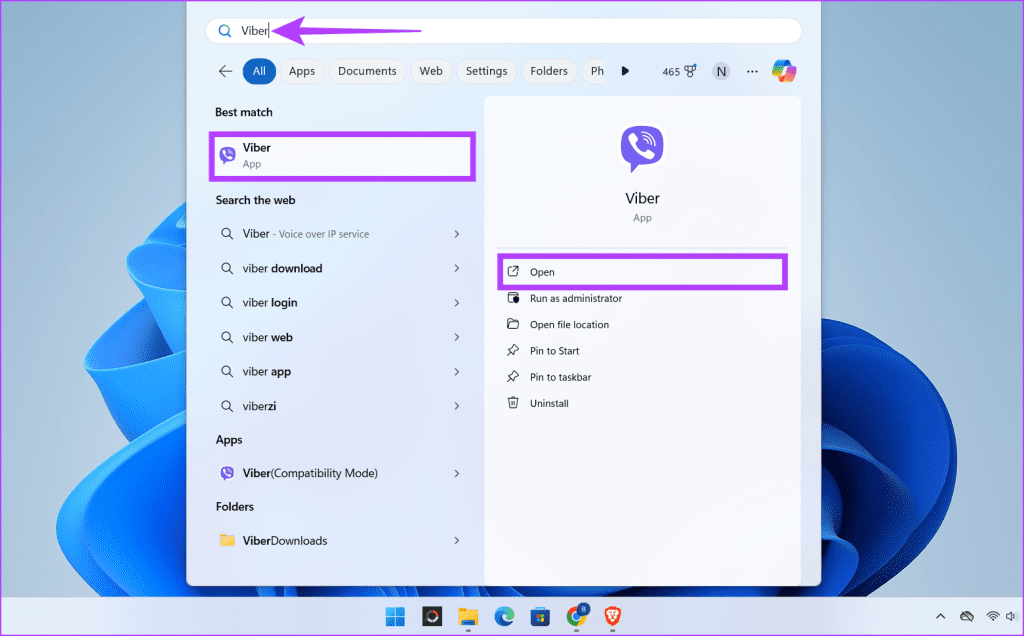
Stap 2: Zoek naar het groepsgesprek aan de linkerkant van het Viber-venster. Klik op de groepsnaam om de groepschat te openen.
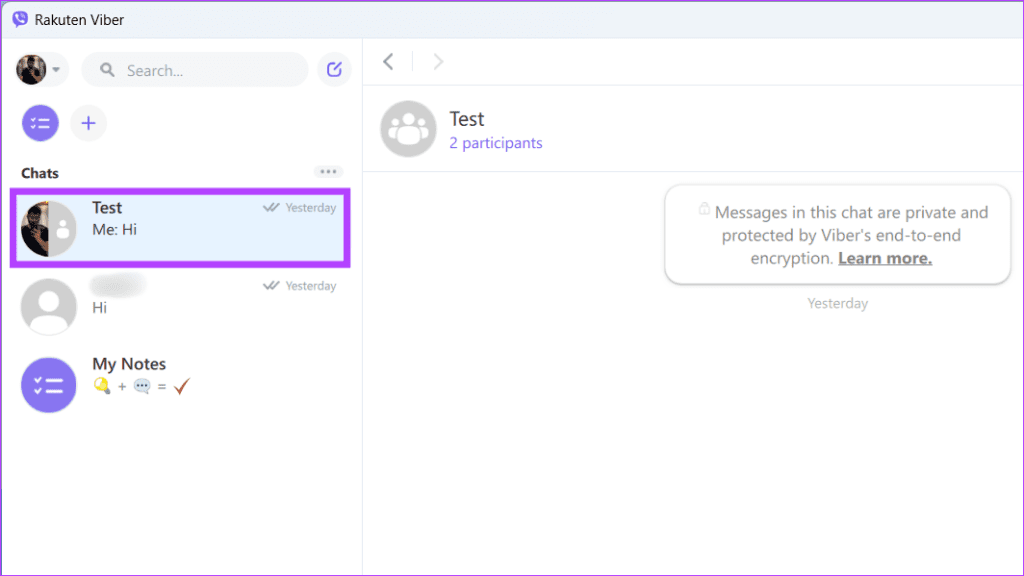
Stap 3: Blader door de groepschat aan de rechterkant om het bericht te vinden dat je wilt verwijderen. Klik met de rechtermuisknop op het bericht en kies een van de volgende opties:
- Voor mezelf verwijderen
- Verwijderen voor alle deelnemers

Lees ook: Iemand blokkeren of deblokkeren in de Viber-app
Methode 2: Viber-berichten verwijderen en de groep verlaten
Als je een groep wilt verlaten en je berichtgeschiedenis wilt wissen, kun je dat als volgt doen:
Op mobiel
Stap 1: Start de Viber-app op uw telefoon en navigeer naar de groepschat waar het bericht dat u wilt verwijderen zich bevindt.
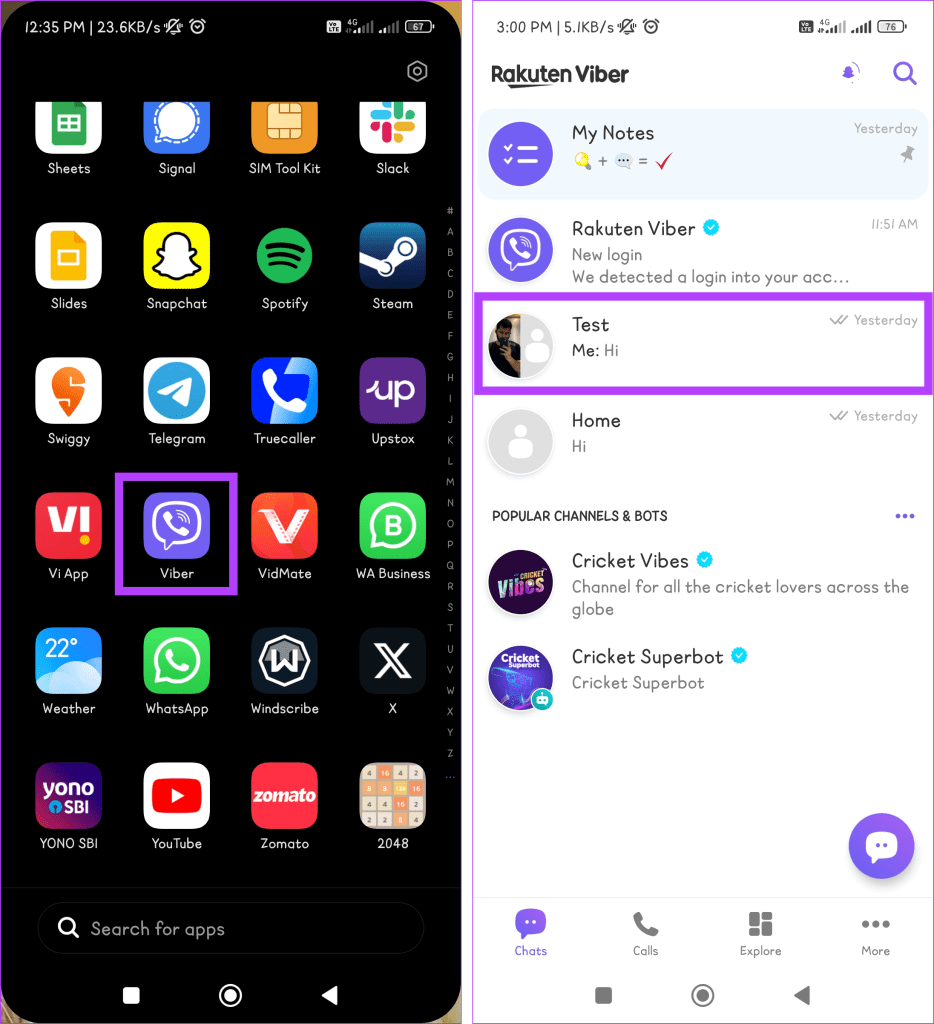
Stap 2: Tik op het pictogram met de drie stippen bovenaan het scherm en selecteer Chatinfo uit de opties.
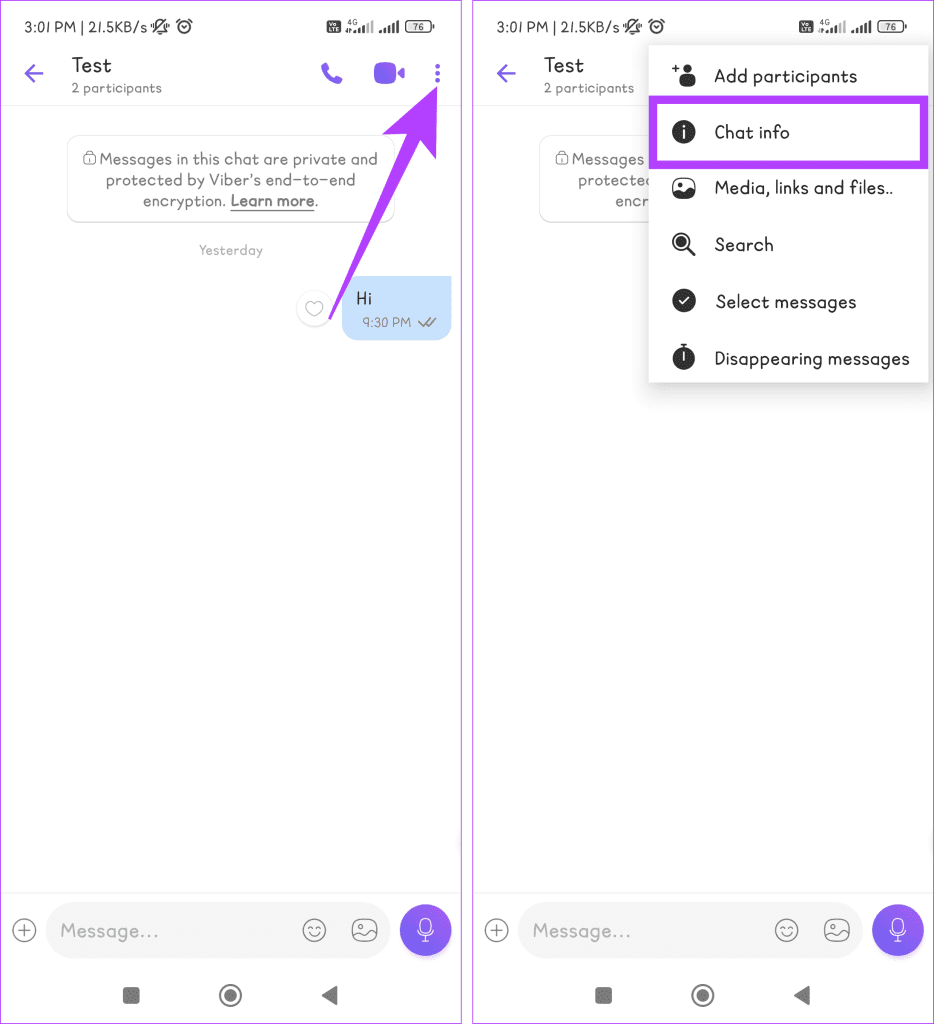
Stap 4: Scroll naar beneden, tik op Verlaten en verwijderen. Selecteer nu opnieuw Verlaten en Verwijderen in de pop-up om te bevestigen.

Op bureaublad
Stap 1: Ga naar het Start-menu door op de Windows-toets te drukken. Typ Viber en klik op openen.
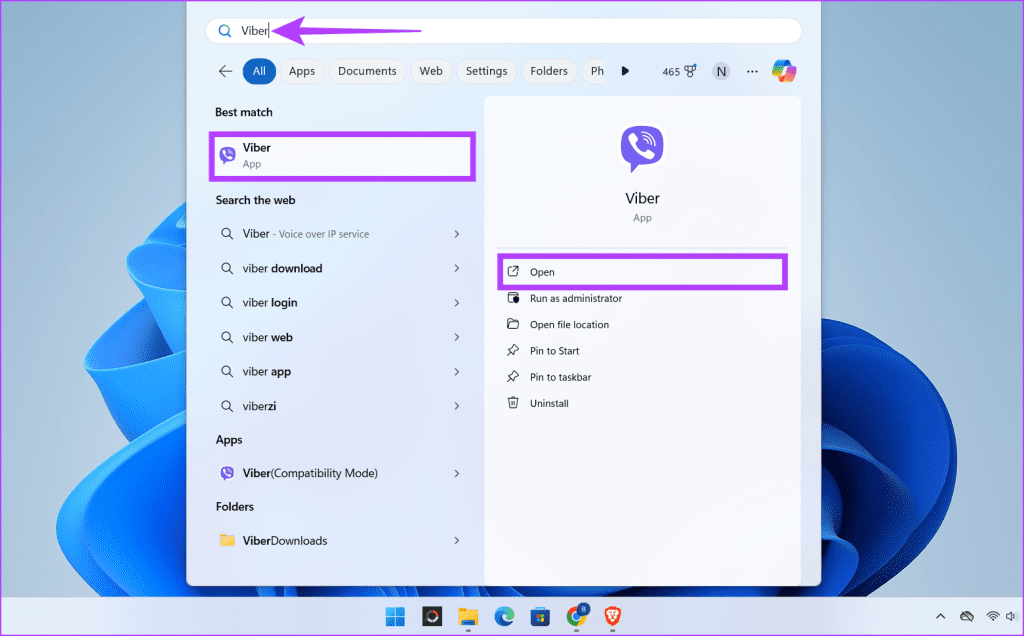
Stap 2: Zoek de groep met het bericht dat u wilt verwijderen. Klik met de rechtermuisknop op de naam van de groep en selecteer de optie Verlaten en verwijderen in het menu.
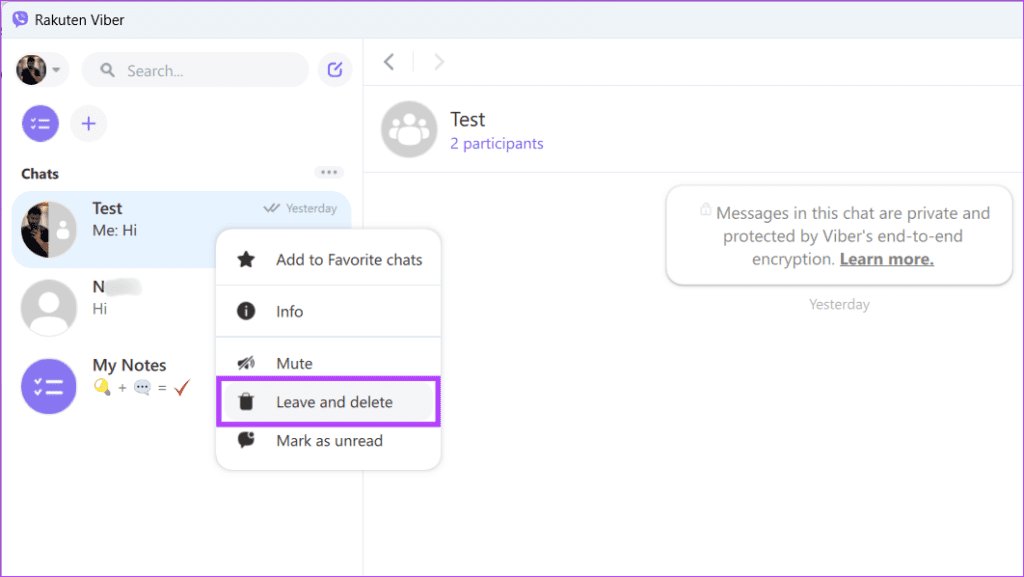
Stap 3: Bevestig uw selectie door op Verlaten te klikken en opnieuw te verwijderen.

Verwijder de chatgeschiedenis
Als je opslagruimte wilt vrijmaken of opnieuw wilt beginnen, kun je met Viber je chatgeschiedenis wissen. Hiermee worden alle berichten, media en oproepgeschiedenis binnen individuele chats of groepen permanent verwijderd. Volg de onderstaande instructies om in een paar stappen alle Viber-berichten automatisch te verwijderen:
Stap 1: Open de Viber-app op uw Android- of iOS-apparaat.
Stap 2: Ga naar het tabblad Meer, kies Instellingen en selecteer Oproepen en berichten uit de opties.
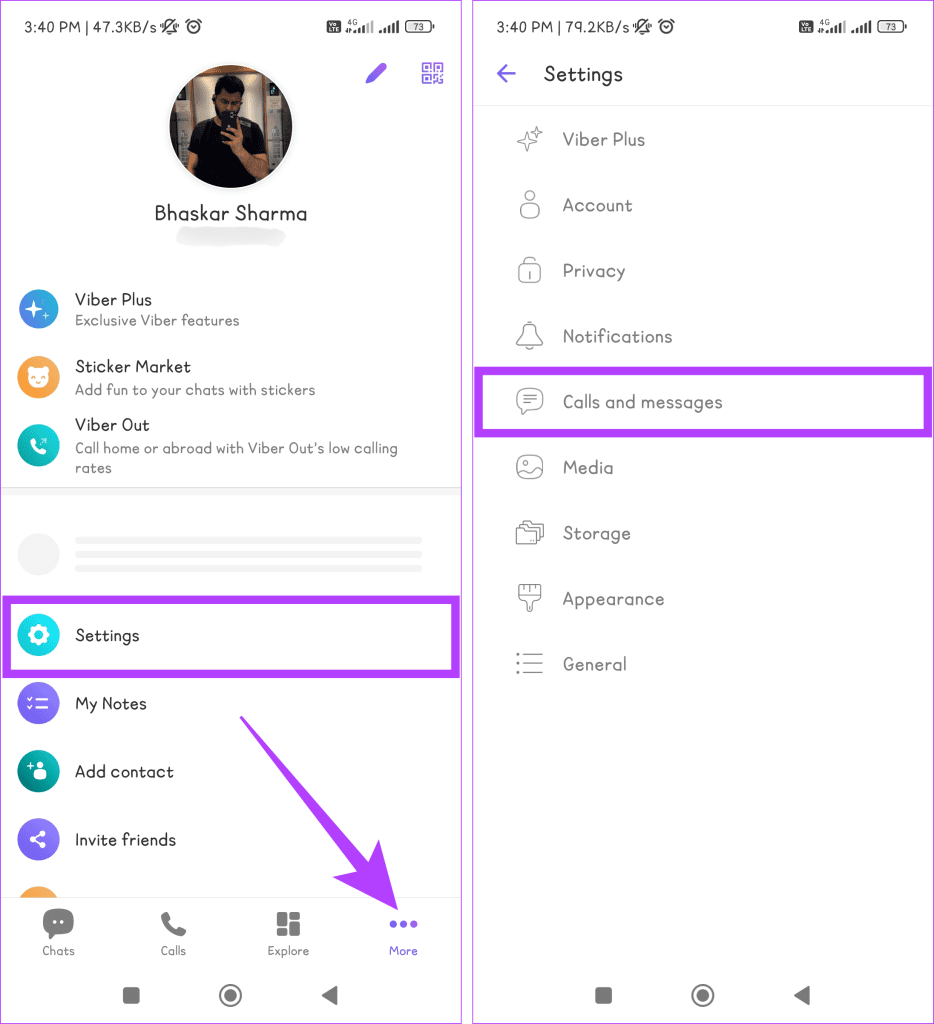
Stap 3: Tik op Berichtengeschiedenis wissen en bevestig door nogmaals op Wissen te tikken in de pop-up.

Lees ook: Voer gratis internationale gesprekken van iPhone naar iPhone met Viber
Veelgestelde vragen
1. Kan ik meerdere berichten tegelijk verwijderen in Viber?
Nee, je kunt niet meerdere berichten tegelijk op Viber verwijderen. U moet alle berichten afzonderlijk verwijderen.
2. Kan ik een bericht verwijderen dat iemand anders mij heeft gestuurd?
Ja, je kunt een bericht verwijderen dat iemand anders je op Viber heeft gestuurd. Houd er echter rekening mee dat het bericht van uw apparaat wordt verwijderd en dat de andere persoon het nog steeds op zijn of haar apparaat kan bekijken.
3. Weet de ontvanger dat ik een bericht heb verwijderd?
Als je een bericht voor iedereen verwijdert, ziet de ontvanger een notitie met de tekst 'Dit bericht is verwijderd'. De ontvanger krijgt echter geen melding als u een bericht voor uzelf verwijdert.
Weg met ongewenste berichten
De mogelijkheid om berichten in Viber te verwijderen is een handige functie die is ontworpen met uw behoeften in gedachten. Of u nu per ongeluk een bericht naar de verkeerde persoon heeft gestuurd of een verklaring moet intrekken, Viber begrijpt deze situaties en geeft u de mogelijkheid om uw gesprekken onder controle te houden.